Jak ukládat Snapchaty, aniž by o tom věděli vaši přátelé
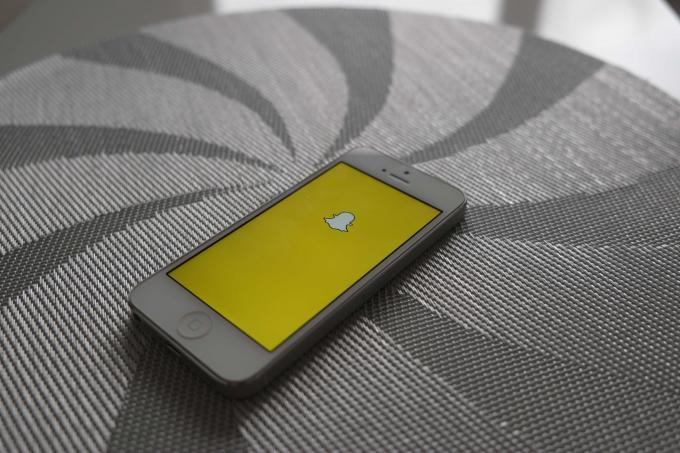
Foto: Adam Przezdziek/FlickrCC
Snapchat-ať se vám líbí, nebo ho nesnášíte, je pravděpodobné, že jej používáte k tomu, abyste hravě zůstali v kontaktu se svými přáteli a rodinou prostřednictvím aktualizací fotografií vašich nejlepších selfie kachních obličejů v reálném čase.
Jednou z funkcí všudypřítomné aplikace je, že vaše obrázky zmizí během nastaveného času, což vám umožní být kreativní, hloupé nebo pikantní, jak uznáte za vhodné, bez obav z toho, že se ty obrázky budou lepit kolem nebo budou zveřejněny 'síť.
Znalí uživatelé však vědí, že mohou pořídit snímek obrazovky jakéhokoli Snapchatu a uložit ho do svého Camera Roll. Snapchat reagoval tím, že dal člověku, s nímž jste ve spojení, vědět, když se pokusíte zachytit snímek jeho fotky.
Pokud však chcete tuto novou „funkci“ vyřešit, existuje jednoduchý trik, který vám umožní uložit Snapchaty, aniž by o tom věděli vaši přátelé.
Trik zde zahrnuje použití režimu Letadlo.

Foto: Rob LeFebvre/Cult of Mac
Když získáte Snapchat, ze kterého chcete pořídit snímek obrazovky, jednoduše přejeďte prstem ze spodní části obrazovky iPhonu nahoru a klepněte na malou ikonu letadla. Tím vypnete všechny síťové funkce vašeho iPhonu. Přejetím prstem dolů zavřete Control Center.
Poté pořiďte snímek obrazovky Snapchatu - jednoduše stiskněte tlačítko Domů a tlačítko Spánek/Probuzení současně. Blesk na bílé obrazovce vás upozorní, že máte obrázek své obrazovky.
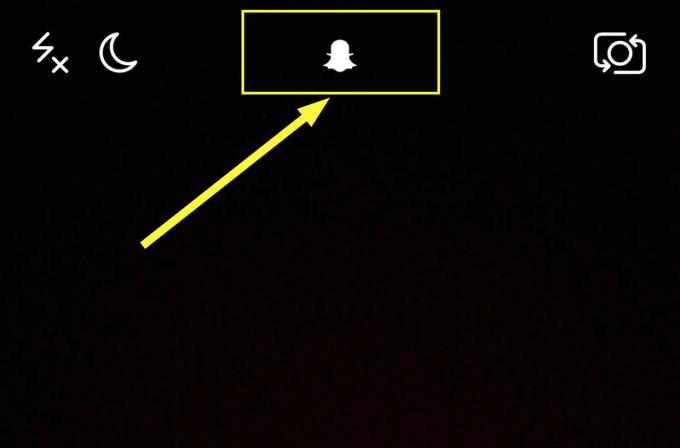
Foto: Rob LeFebvre/Cult of Mac
Jakmile pořídíte snímek obrazovky, přejděte na hlavní obrazovku fotoaparátu Snapchat a klepněte na malého ducha uprostřed uprostřed, poté klepněte na ikonu malého ozubeného kola v pravém horním rohu a přejděte do nastavení Snapchatu. Přejeďte prstem dolů a vyberte Odhlásit se. Poté vynuceně ukončete aplikaci dvojitým kliknutím na tlačítko Domů a přejeďte aplikací Snapchat nahoru a mimo obrazovku iPhone.
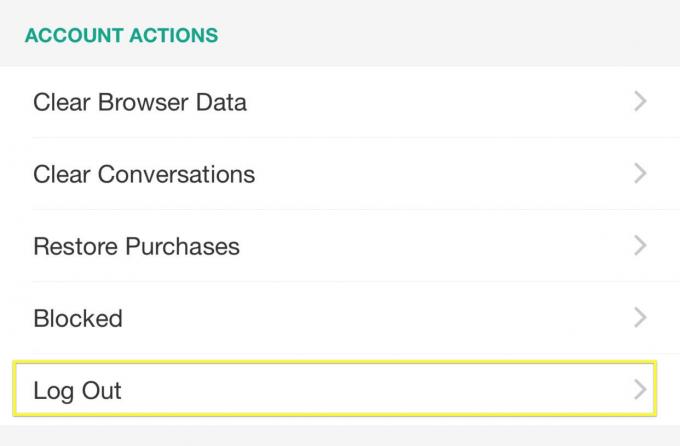
Foto: Rob LeFebvre/Cult of Mac
Nyní vyjměte svůj iPhone z režimu Letadlo (možná se budete muset znovu připojit k Wi-Fi, pokud se tak připojíte) a spusťte Snapchat. Přihlaste se zpět do aplikace. Výložník! Nikdo není moudřejší. Přijatý Snapchat stále vypadá, jako byste se k němu nikdy nedostali, a máte pěkný snímek trapné fotky, kterou váš kamarád poslal.
Pamatujte, že s velkou mocí přichází i velká zodpovědnost. Používejte to moudře.

![Usnadněte si přístup k kalkulačce pro iPhone pomocí Control Center [Pro tip]](/f/2aa1ca952de55012c39b93c037a1b725.jpg?width=81&height=81)
![Rychle naskenujte QR kód z Control Center [Pro tip]](/f/a7a44b230c80ece96e7b59a9dfed2661.jpg?width=81&height=81)